Win10虚拟键盘怎么开启?win10打开虚拟键盘的方法
有的时候我们在输入文字的时候,觉得累了不想用手打字,这个时候我们就可以借助虚拟键盘来进行操作。那么什么是虚拟键盘呢?虚拟键盘就是在电脑屏幕上的,让我们可以像操作平时用的键盘那些输入文字的一种工具。今天小编要教你Win10的虚拟键盘怎么开启。

更新日期:2021-12-04
来源:Win7旗舰版
平时我们在使用电脑会打开系统自带的虚拟键盘,可能会碰到虚拟键盘过大,影响视线,占据了屏幕空间,很难用这个键盘,那么该怎么把这个键盘缩小,让它不要影响我们的视线呢?下面请碰到这个问题的小伙伴一起跟着小编看看吧!
具体步骤:
1、在桌面上新建个文本文档,将下面的内容直接复制进去。
Windows Registry Editor Version 5.00
[HKEY_LOCAL_MACHINE/SOFTWARE/Microsoft/Windows/CurrentVersion/Explorer/scaling]
“monitorsize”=“??
复制代码
以上代码中最后面的??代表具体数值,0代表触摸虚拟键盘显示面积为最大,数值越大,所占的屏幕空间也就越小,可以根据自己的屏幕大小填入具体数字进行测试。
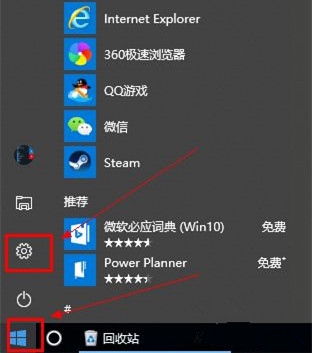
2、文件-另存为,将文件名的.txt后缀改成.reg,这里设置为虚拟键盘.reg,保存类型设置为所有文件,点击保存。
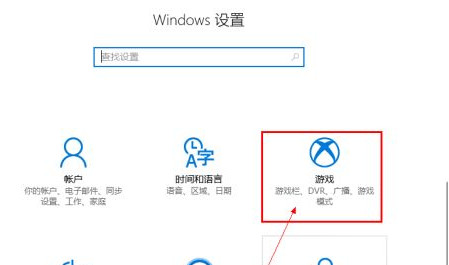
3、双击运行虚拟键盘.reg文件,接着点击是,确定即可,这样就将数值成功导入注册表了。